
Visualizzare i ricordi in Foto sul Mac
Foto analizza le tue foto e i tuoi video e li raggruppa in raccolte dette ricordi. Con Ricordi puoi riscoprire momenti speciali come una camminata nel fine settimana, la visita a un amico oppure una festa per il primo compleanno. Inoltre Ricordi ti mostra raccolte dedicate, come le migliori foto dell'anno. E puoi riprodurre Filmati di ricordi, completi di temi musicali, titoli e transizioni cinematografiche, che puoi modificare e condividere. Foto crea fino a tre nuovi ricordi al giorno (a seconda delle dimensioni della tua libreria di foto) e puoi anche creare i tuoi ricordi.
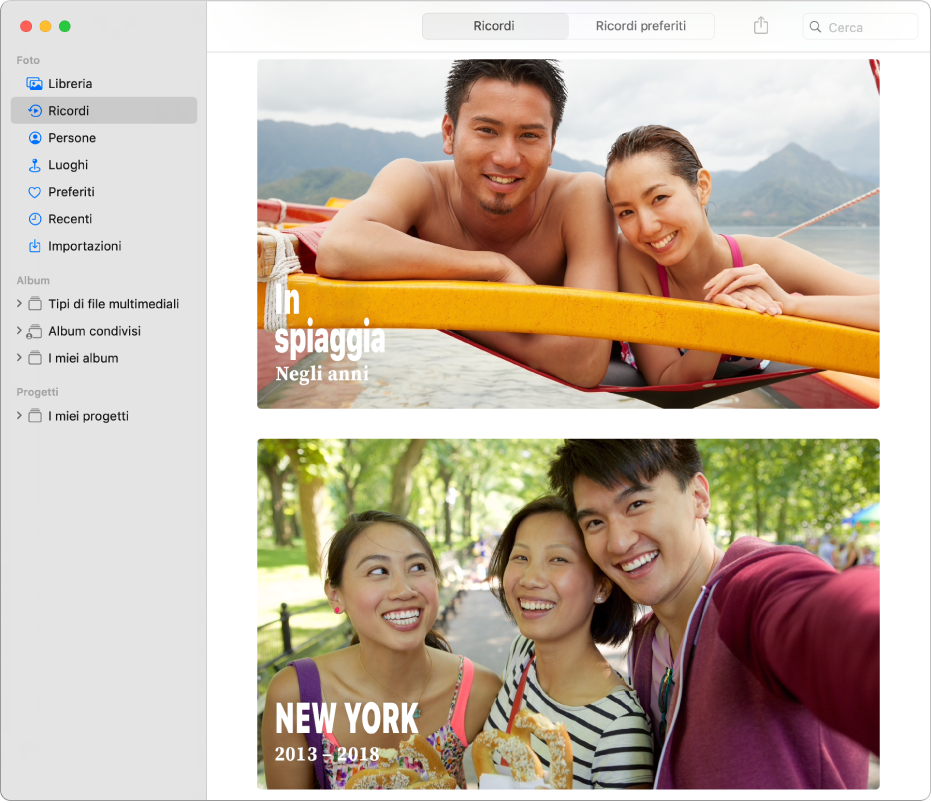
Visualizzare un ricordo
Nell'app Foto
 sul Mac, fai clic su Ricordi nella barra laterale, quindi scorri per visualizzare i ricordi.
sul Mac, fai clic su Ricordi nella barra laterale, quindi scorri per visualizzare i ricordi.Fai doppio clic su un ricordo per visualizzarne le foto.
Per visualizzare tutte le foto nel ricordo, fai clic su “Mostra altri”. Per visualizzare solo un riepilogo delle foto, fai clic su “Mostra riepilogo”.
Esegui una delle seguenti operazioni:
Riproduci un Filmato di ricordo: fai clic sul pulsante Riproduci
 sull'immagine del titolo per riprodurre un Filmato di ricordo. Tieni il puntatore sul filmato finché non vengono visualizzati i controlli di riproduzione video, quindi fai clic sul menu a comparsa Azione
sull'immagine del titolo per riprodurre un Filmato di ricordo. Tieni il puntatore sul filmato finché non vengono visualizzati i controlli di riproduzione video, quindi fai clic sul menu a comparsa Azione  e scegli uno stato d'animo e una durata.
e scegli uno stato d'animo e una durata.Imposta un ricordo come preferito: scorri fino in fondo e fai clic su “Aggiungi ai ricordi preferiti”. Per visualizzare i tuoi ricordi preferiti, fai clic su “Ricordi preferiti” nella barra strumenti.
Modifica il nome del ricordo: fai clic sul pulsante Informazioni
 nella barra strumenti, quindi digita un nome nuovo nella finestra Informazioni.
nella barra strumenti, quindi digita un nome nuovo nella finestra Informazioni. Visualizza la persona presente nel ricordo: scorri in basso fino a Persone. Fai doppio clic su una persona per vedere le altre foto di tale persona.
Visualizza la posizione del ricordo su una mappa: scorri fino in fondo all'elenco Luoghi. Fai doppio clic sulla mappa per ingrandirla. Fai clic su “Mostra foto nelle vicinanze” per vedere altre foto scattate in tale luogo.
Visualizza ricordi correlati: scorri in basso fino a Correlato per vedere altre foto scattate in un luogo e a un'ora simili, con le stesse persone e altro ancora.
Creare un ricordo
Puoi creare i tuoi ricordi da un album con un particolare significato per te.
Nell'app Foto
 sul Mac, seleziona l'album nella barra laterale, quindi fai clic su “Mostra come ricordo”.
sul Mac, seleziona l'album nella barra laterale, quindi fai clic su “Mostra come ricordo”.Scorri fino in fondo all'elenco delle foto, quindi fai clic su “Aggiungi ai ricordi”.
Visualizzare meno ricordi di una determinata tipologia
Puoi visualizzare meno tipi specifici di ricordi di cui non vuoi visualizzare il contenuto.
Nell'app Foto
 sul Mac, fai clic su Ricordi nella barra laterale.
sul Mac, fai clic su Ricordi nella barra laterale.Fai doppio clic su un ricordo che vuoi visualizzare meno di frequente.
Scorri verso il basso e fai clic su “Meno suggerimenti di ricordi simili”, scegli il tipo di ricordo che desideri visualizzare meno di frequente, quindi fai clic sul pulsante “Meno suggerimenti di ricordi simili”.
Per reimpostare Foto in modo da creare di nuovo tutti i tipi di ricordi, scegli Foto > Preferenze, fai clic su Generale, quindi fai clic su “Inizializza ricordi suggeriti”.
Eliminare un ricordo
Nell'app Foto
 sul Mac, fai clic su Ricordi nella barra laterale.
sul Mac, fai clic su Ricordi nella barra laterale.Fai clic su un ricordo per selezionarlo, quindi premi Canc.
Puoi anche scorrere fino in fondo alla finestra e fare clic su “Elimina ricordo”.
Fai clic su Elimina.
Viene eliminato solo il ricordo; le foto rimangono nella libreria.